轻松学会:如何在Excel中设置冻结窗口
作者:佚名 来源:未知 时间:2024-11-15
在使用Excel进行数据处理时,经常需要滚动查看大量的数据。然而,在滚动过程中,表头或某些关键列标题可能会被滚出视线,这给我们的数据查看和分析带来了不便。为了解决这一问题,Excel提供了“冻结窗口”的功能。通过冻结窗口,我们可以固定表头或指定的行和列,使其在滚动数据时始终保持可见。接下来,我们就来详细讲解如何在Excel中设置冻结窗口。
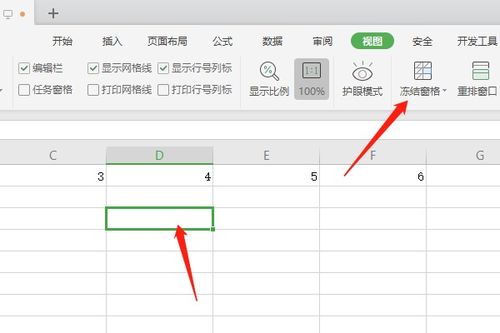
首先,打开你的Excel文件,并确保你处于想要设置冻结窗口的工作表中。在Excel中,冻结窗口主要分为三种情况:冻结首行、冻结首列以及冻结特定的行和列(例如冻结前两行或前两列,或者冻结特定的某个单元格的上方和左侧区域)。
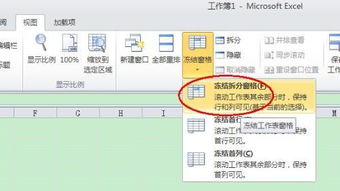
冻结首行
冻结首行是Excel冻结窗口功能中最常用的操作之一。当你需要滚动查看数据,但希望表头始终显示在屏幕上时,可以使用这个功能。
1. 打开Excel文件:确保你的Excel文件已经打开,并且处于你想要设置冻结窗口的工作表中。
2. 选择视图选项卡:在Excel的功能区中,找到并点击“视图”选项卡。
3. 选择冻结窗格:在“视图”选项卡中,找到“窗口”组,并点击“冻结窗格”按钮。此时会弹出一个下拉菜单,选择“冻结首行”。
4. 验证冻结效果:滚动查看你的数据,你会发现首行(通常是表头)已经被冻结,无论你如何滚动,它都会保持在屏幕的顶部。
冻结首列
与冻结首行类似,冻结首列的功能允许你在滚动数据时,始终保持第一列可见。这在处理具有大量列的数据时非常有用。
1. 打开Excel文件:确保你的Excel文件已经打开,并且处于你想要设置冻结窗口的工作表中。
2. 选择视图选项卡:在Excel的功能区中,找到并点击“视图”选项卡。
3. 选择冻结窗格:在“视图”选项卡中,找到“窗口”组,并点击“冻结窗格”按钮。在弹出的下拉菜单中,选择“冻结首列”。
4. 验证冻结效果:滚动查看你的数据,你会发现第一列已经被冻结,无论你如何滚动,它都会保持在屏幕的左侧。
冻结特定的行和列
除了冻结首行和首列,Excel还允许你冻结特定的行和列。这在处理具有复杂表头的Excel表格时特别有用。例如,你可能希望冻结前两行和前两列,以便在滚动数据时始终能够看到这些关键信息。
1. 打开Excel文件:确保你的Excel文件已经打开,并且处于你想要设置冻结窗口的工作表中。
2. 定位到需要冻结的区域的右下角单元格:例如,如果你想要冻结前两行和前两列,你需要定位到C3单元格(即第三行第三列的交叉点)。
3. 选择视图选项卡:在Excel的功能区中,找到并点击“视图”选项卡。
4. 选择冻结窗格:在“视图”选项卡中,找到“窗口”组,并点击“冻结窗格”按钮。在弹出的下拉菜单中,选择“冻结窗格”。
5. 验证冻结效果:滚动查看你的数据,你会发现前两行和前两列已经被冻结,无论你如何滚动,它们都会保持在屏幕的顶部和左侧。
注意事项
在使用冻结窗口功能时,有一些注意事项需要牢记:
解冻窗口:如果你想要取消冻结窗口的设置,只需在“视图”选项卡下的“窗口”组中,点击“冻结窗格”按钮,并在弹出的下拉菜单中选择“取消冻结窗格”即可。
滚动条的变化:当你冻结了窗口的某部分时,你会发现Excel的滚动条出现了一些变化。例如,如果你冻结了首行,垂直滚动条会变得更加细长,因为表头部分不再占用滚动条的空间。
性能考虑:在处理大型Excel文件时,冻结窗口可能会稍微影响性能。如果你的Excel文件非常大,并且在设置冻结窗口后发现性能有所下降,你可以考虑关闭冻结窗口功能,或者使用其他数据查看工具。
多表冻结:需要注意的是,冻结窗口的设置是针对单个工作表的。如果你需要在一个工作簿中的多个工作表上设置相同的冻结窗口,你需要为每个工作表单独进行设置。
与筛选和排序的配合使用:冻结窗口功能可以与Excel的筛选和排序功能配合使用。然而,在筛选或排序后,被冻结的行或列可能会与原始数据的位置不匹配。因此,在进行筛选或排序之前,最好先确定哪些行或列需要被冻结,并确保它们包含了正确的数据。
冻结窗口的实战应用
假设你正在处理一个包含销售数据的Excel表格,该表格具有复杂的表头,包括日期、产品类别、销售人员等多个维度。为了更方便地查看和分析数据,你可能希望冻结表头的前两行和前两列,以便在滚动数据时始终能够看到这些关键信息。
1. 打开Excel文件并定位到工作表:首先,打开包含销售数据的Excel文件,并定位到你想要设置冻结窗口的工作表。
2. 选择C3单元格:由于你想要冻结前两行和前两列,你需要定位到C3单元格(即第三行第三列的交叉点)。
3. 设置冻结窗口:在“视图”选项卡下,点击“冻结窗格”按钮,并选择“冻结窗格”。
4. 滚动查看数据:现在,你可以滚动查看你的销售数据了。无论你如何滚动,前两行和前两列都会保持在屏幕的顶部和左侧,方便你随时查看关键信息。
通过合理使用冻结窗口功能,你可以更加高效地查看和分析Excel中的数据。无论是处理简单的表格还是复杂的报表,冻结窗口都能帮助你保持清晰的视线,让你更加专注于数据本身。
- 上一篇: 齐肩发型该如何扎起来?
- 下一篇: 如何顺利剥开石榴?






























